発注は印刷会社の選び方に注意しよう
データが完成したらいよいよ発注です。 今はwebで検索すれば印刷通販サイトが沢山ありますので、昔と違い気軽に低コストで、しかも短納期で簡単に印刷物の注文が出来ます。
ポスターのような大判印刷、名刺や封筒など法人向け商品など、得意分野の異なる印刷会社が多々ありますので、冊子印刷の経験豊富な会社を選ぶのがポイントです。
また、気になった幾つかのサイトを比較する際には、価格だけでなく、納品までの流れや所要日数なども必ず確認しましょう。
なお、Word や PowerPoint ファイルでの入稿は、対応していない印刷会社もありますので、対応ソフトやバージョンについては必ず事前確認を行いましょう。 その際、電話で直接問い合わせてみるのも、スタッフの対応などが確認できるので一つの手です。親身に対応してくれる印刷会社なら、安心してお願いできますし、お勧めです。
Word・PowerPointのデータ入稿が出来る印刷会社紹介
・冊子印刷工房
Word、PowerPointのデータの作り方について、詳しい解説有り。詳しくはコチラ。
・学会印刷ドットコム
学術関連(研究報告書など)の印刷専門サイト。詳しい説明はコチラ。
データ入稿時は仕様書を添えるようにしよう
印刷会社は、「入稿データを忠実に用紙の上に再現すること」が仕事であり、そのプロです。基本的に「完全データ入稿(=そのまま手を加えずに印刷できるデータで入稿する)」が前提ですから、もしも仕上がりに問題があれば、原因の大半はデータ作成者にあると心得えましょう。
当サイトで「ページ・サイズ設定」「レイアウト・余白の設定」「図表や画像の挿入・配置方法」をポイントにあげたのも、それらのトラブルの原因を回避する為ですが、 Word や PowerPoint のファイルでデータ入稿する際は、使用するPCのOSやソフトおよびバージョン、サイズや余白、1ページあたりの行数や1行の文字数、本文や全体のページ数など、分かる範囲でも結構ですので、作成データの仕様を出来るだけ詳細に記した「仕様書」を作成し、一緒に入稿することをお勧めします。
入稿後に何らかのデータトラブルが見つかっても、簡単な問題であれば仕様書を確認するだけで印刷会社が解決できたり、納期の遅延や二度手間の防止に繋がる効果もあります。
また、仕様書は特に必要ないとする印刷会社も多くありますが、入稿前に仕様書を作成すると、データに問題がないか自分でチェック・再確認できるというメリットもありますので、ぜひ作成しましょう。
出来ればPDFファイルに変換して入稿しよう
入稿後に生じるデータトラブルの多くは、OSやソフトのバージョンなど環境の違いによる「フォントの置換」や「文字化け」、或いは「リンク切れ」などによる体裁崩れです。
そこで、最も有効な入稿方法は、PDFファイルに変換・生成して入稿する事です。
PDFファイルに変換・生成をする方法ですが、「MicroSoft Office 2007」までは、フリーソフトを含め外部ソフトを使う必要があり、初めての場合は少し面倒に感じるかも知れません。
しかし、「MicroSoft Office 2010」からは、 Word でも PowerPoint でも標準でPDFを作成する機能が搭載されているので、とても簡単になりました。
PDFファイルの作成方法(※例は「Office 2010」)
上部メニューの「ファイル」をクリックし、「名前を付けて保存」をクリック。
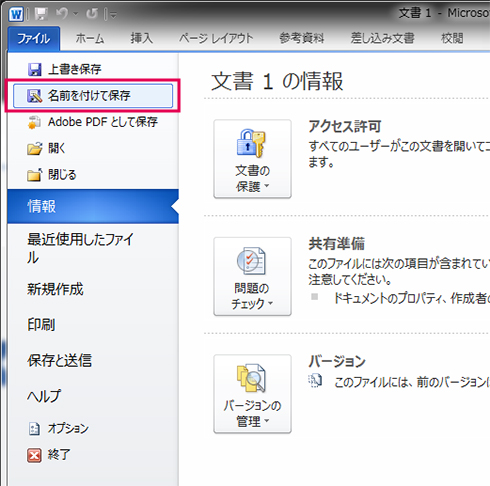
「ファイルの種類」のタブから「PDF」を選択。
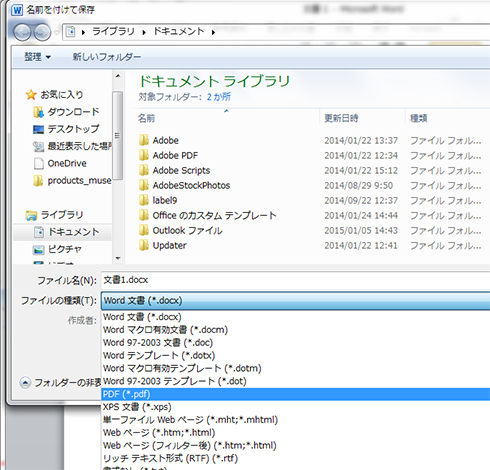
下の「最適化」で「標準」にチェックを入れ、隣の「オプション」を開く。
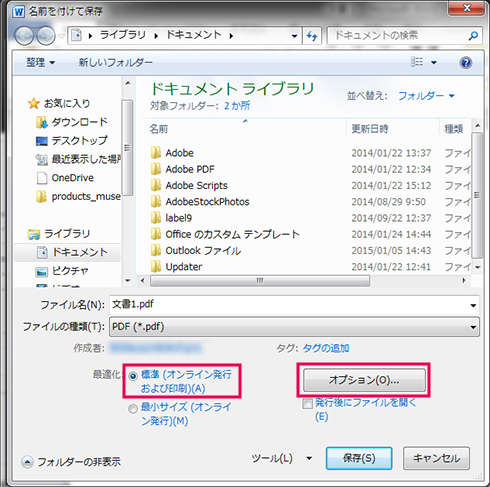
オプションの窓が出るので、下の「PDFオプション」で「フォントの埋め込み」にチェックが入っている事を確認したら、OKを押して保存。
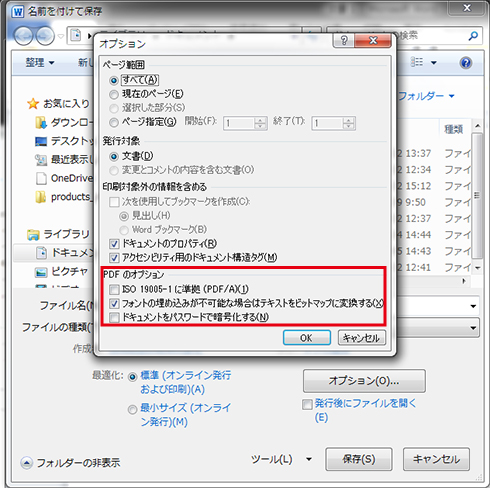
これでフォント情報も埋め込まれたPDFファイルが完成します。 PDFファイルで入稿することにより、
意図しない別のフォントへの置き換わりや改行位置や改ページの位置ズレといった、ほぼ全てのトラブルから解放されるといっても過言ではありませんので、安心して納品を待つことができます。
